
Содержание
- этапы
- Метод 1 из 3: Сопряжение с устройствами iOS
- Метод 2 из 3: Сопряжение с устройствами Android
- Метод 3 из 3: Сопряжение со всеми другими устройствами
С устройством Bluetooth Motorola вы можете общаться по телефону, не используя руки, чтобы продолжать выполнять другие действия, не прижимая телефон к уху или не используя функцию динамика. Bluetooth-гарнитура Motorola может быть сопряжена с большинством устройств, поддерживающих технологию Bluetooth.
этапы
Метод 1 из 3: Сопряжение с устройствами iOS
-

Включите гарнитуру Motorola Bluetooth. -

Подождите, пока индикатор на вашей гарнитуре перестанет мигать и будет постоянно гореть синим цветом. Loreillette переключится в режим сопряжения, когда синий свет перестанет мигать. -

Нажмите на приложение «Настройки» на главном экране вашего устройства iOS. -
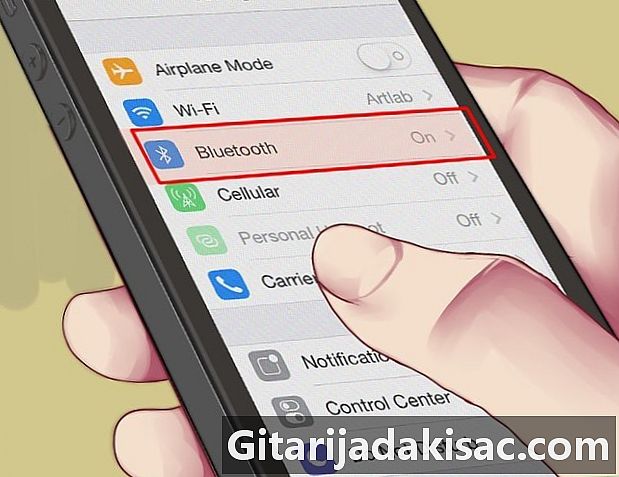
Нажмите на «Bluetooth». Ваше устройство iOS автоматически начнет поиск ближайших устройств Bluetooth. -

Выберите имя Bluetooth-гарнитуры Motorola, когда оно появится в списке доступных устройств. -

Введите «0000» на вашем устройстве iOS при запросе пароля. Теперь ваше устройство iOS будет сопряжено с гарнитурой Motorola Bluetooth.
Метод 2 из 3: Сопряжение с устройствами Android
-

Включите гарнитуру Motorola Bluetooth. -

Подождите, пока индикатор на вашей гарнитуре перестанет мигать и будет постоянно гореть синим цветом. Loreillette переключится в режим сопряжения, когда синий свет перестанет мигать. -

Нажмите кнопку «Домой» на устройстве Android и перейдите в «Настройки». -
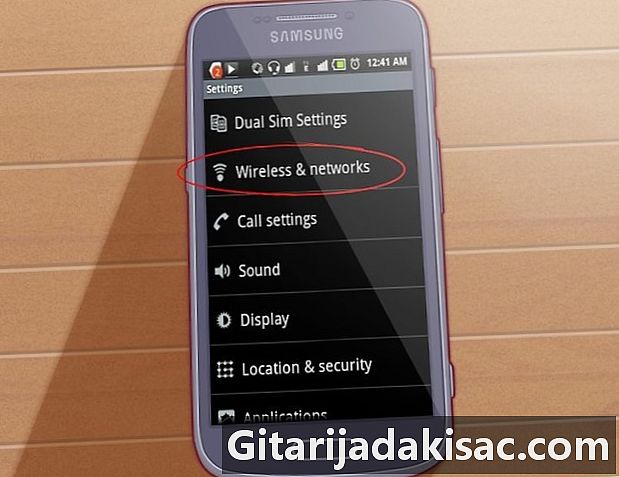
Нажмите на «Сетевые подключения». -

Нажмите на «Bluetooth», чтобы активировать соответствующую функцию. Галочка появится в поле рядом с «Bluetooth». -
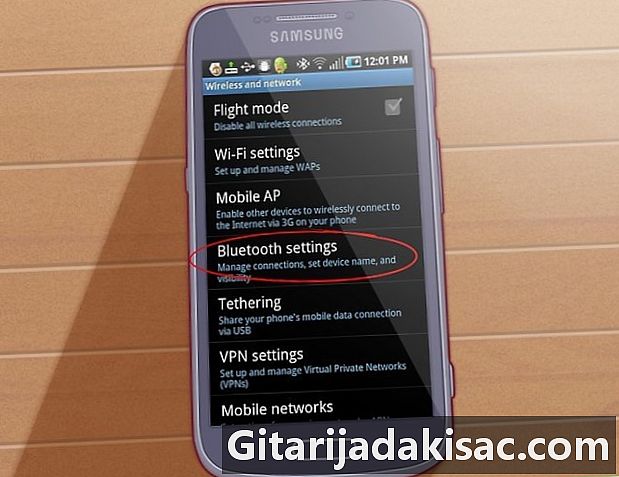
Нажмите на «Настройки Bluetooth». Ваше устройство Android автоматически начнет поиск ближайших устройств Bluetooth.- Нажмите «Анализ», если ваш Android не начинает поиск устройств автоматически.
-

Выберите имя Bluetooth-гарнитуры Motorola, когда оно появится в списке доступных устройств. -

Введите «0000» на вашем Android-устройстве, когда будет запрошен пароль. Теперь ваше устройство Android будет сопряжено с гарнитурой Motorola Bluetooth.
Метод 3 из 3: Сопряжение со всеми другими устройствами
-

Включите гарнитуру Motorola Bluetooth. -

Подождите, пока индикатор на вашей гарнитуре перестанет мигать и будет постоянно гореть синим цветом. Loreillette будет готова к сопряжению, когда синий индикатор не будет мигать. -
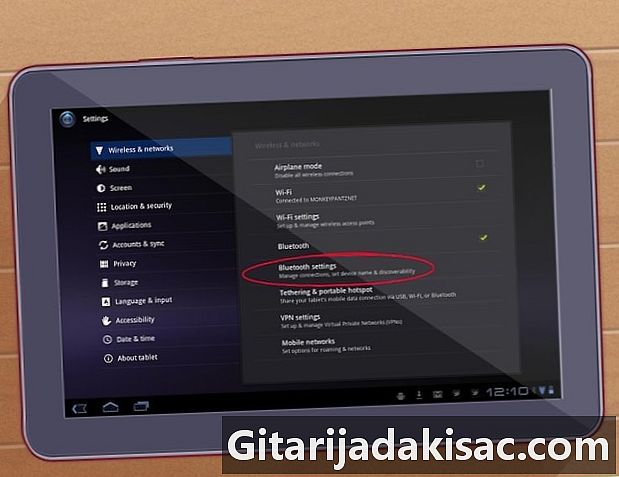
Просмотрите меню настроек Bluetooth вашего устройства. Расположение настроек Bluetooth будет зависеть от устройства, которое вы пытаетесь подключить к гарнитуре Motorola Bluetooth. Например, если вы используете мобильный телефон Motorola без Android, выберите «Подключиться» в меню «Настройки», чтобы получить доступ к настройкам Bluetooth. -

Убедитесь, что функция Bluetooth вашего устройства активна и работает. -
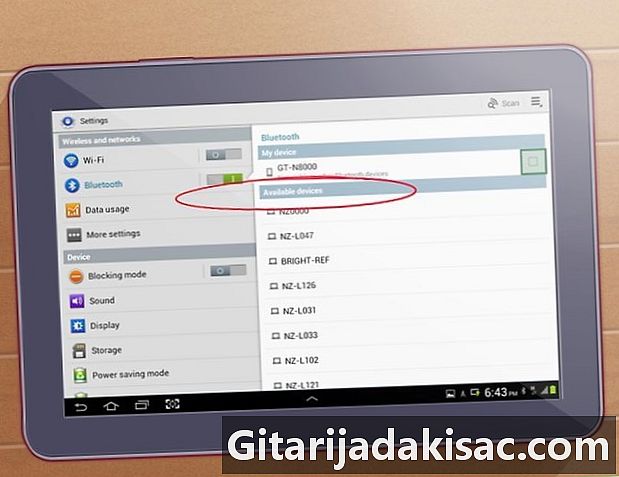
Выберите опцию для поиска ближайших устройств Bluetooth. -
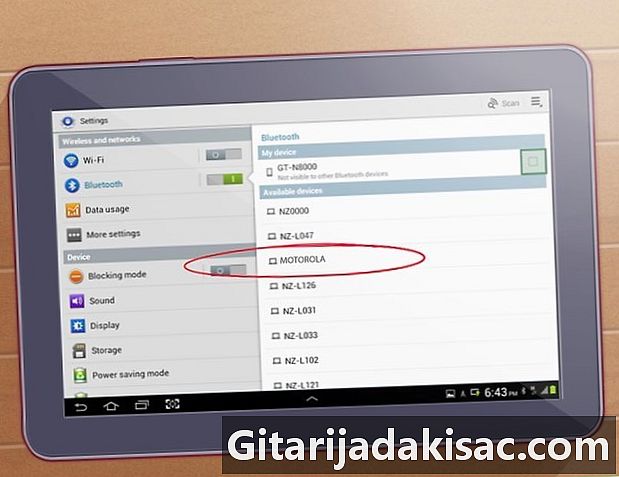
Выберите гарнитуру Motorola Bluetooth, когда она появится в списке доступных устройств. -
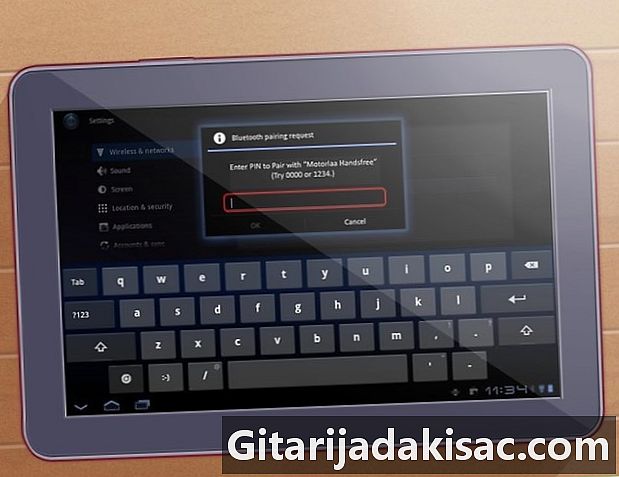
Введите «0000» на вашем устройстве при запросе пароля. Теперь ваш телефон или беспроводное устройство будет сопряжено с гарнитурой Motorola Bluetooth.